In SnelStart 11 of ouder dien je één keer in het jaar een nieuwe licentiecode in te voeren. In dit artikel vind je hierover meer informatie.
In dit artikel:
1. De licentiecode ophalen
2. De licentiecode invoeren
In SnelStart 12 kun je inloggen met je e-mailadres en wachtwoord.
In SnelStart 12 is het niet meer nodig om de licentiecode in te voeren.
In oudere versies van SnelStart (SnelStart 11 en ouder) dien je de licentiecode wel handmatig in te voeren.
1. De licentiecode ophalen
De licentiecode kun je ophalen in Mijn SnelStart. Ga naar onze website, www.snelstart.nl en klik rechtsboven op Inloggen. Log hier in met je inloggegevens van SnelStart en klik rechtsboven op het poppetje. Ga naar Mijn SnelStart. Klik linksonder op Download en kies voor Oudere versie. Selecteer de versie waarvoor je een licentiecode wilt hebben. Dit is de SnelStart versie waarin je nu werkt.
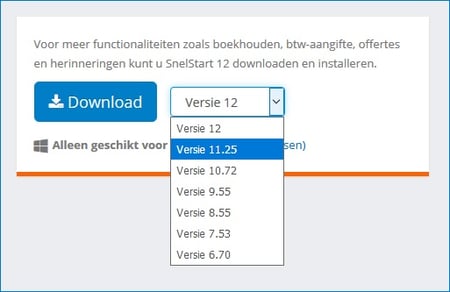
De licentiecode verschijnt. Druk op de knop Kopieer om de nieuwe licentiecode te kopiëren naar je klembord.
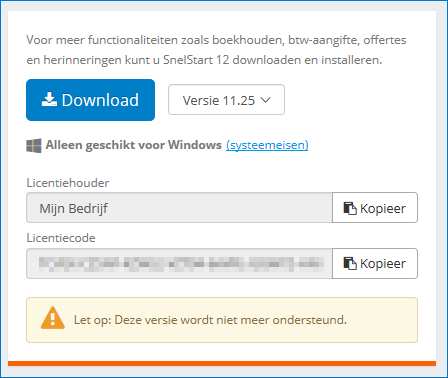
2. Licentiecode invoeren
Nadat je de licentiecode hebt opgehaald dien je de licentiecode nog in te voeren in het programma. Open SnelStart en klik bovenin op de knop Extra → Licentiebeheer.
Rechtsonder in dat scherm zie je Licentiehouder en Licentiecode staan. Vul in het veld Licentiecode de code in en klik op Ok.
De licentiecode plak je op de juiste plaats door de toetsencombinatie [CTRL]+[V] te gebruiken.
Was dit artikel nuttig?


